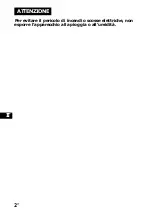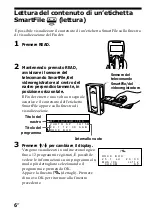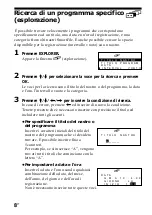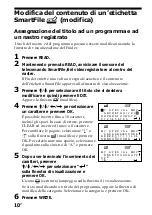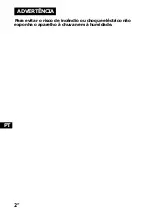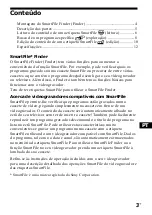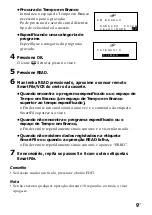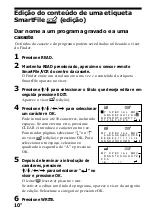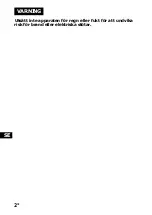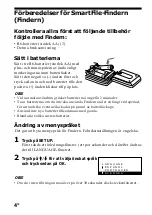3
PT
SmartFile* Finder
O SmartFile Finder (Finder) tem várias funções para aumentar a
conveniência da função SmartFile. Por exemplo, pode verificar quais os
programas gravados numa cassete SmartFile ou procurar de entre várias
cassetes a que contém o programa desejado sem ligar o seu videogravador
ou televisor. Além disso, o Finder o também tem as funções básicas para
funcionar com o videogravador.
Tem de ter etiquetas SmartFile para utilizar o SmartFile Finder.
Acerca de videogravadores compatíveis com SmartFile
SmartFile permite-lhe verificar que programas estão gravados numa
cassete de vídeo, pegando simplesmente na cassete em frente de um
videogravador. O conteúdo da cassete será automaticamente afixado no
ecrã do seu televisor sem ter de inserir a cassete! Também pode facilmente
reproduzir um programa gravado seleccionando o título do programa na
lista no ecrã SmartFile. Pode utilizar estas características muito
convenientes se gravar um programa numa cassete com a etiqueta
SmartFile utilizando um videogravador compatível com SmartFile. Dados
do programa, tal como a data e canal, são automaticamente armazenados
na memória da etiqueta SmartFile. Para utilizar o SmartFile Finder ou a
função SmartFile no seu videogravador prenda uma etiqueta SmartFile à
lombada da sua cassete.
Refira-se às instruções de operação incluídas com o seu videogravador
para uma descrição detalhada das operações SmartFile do videogravador e
das etiquetas SmartFile.
* SmartFile é uma marca registada da Sony Corporation.
Conteúdo
Montagem do SmartFile Finder (Finder) ................................................... 4
Descrição das partes ..................................................................................... 5
Leitura do conteúdo de uma etiqueta SmartFile
(leitura) ............... 6
Busca de um programa específico
(exploração) ............................ 8
Edição do conteúdo de uma etiqueta SmartFile
(edição) ............. 10
Especificações .............................................................................................. 12
PT
Summary of Contents for SmartFile Finder SF-F1
Page 2: ...2GB WARNING To prevent fire or shock hazard do not expose the unit to rain or moisture GB ...
Page 13: ...13GB ...
Page 25: ...13FR ...
Page 37: ...13DE ...
Page 49: ...13ES ...
Page 61: ...13NL ...
Page 73: ...13IT ...
Page 85: ...13PT ...
Page 97: ...13SE ...
Page 109: ...13DK ...